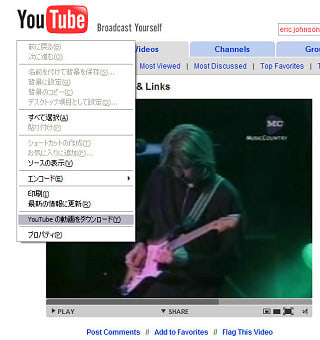2008/04/12 修正:
Google キャッシュ・サーバーから YouTube のオリジナル・サーバへリダイレクトさせる際、必須クエリーに変更があったため、これに対応。
2007/09/28 修正:
Google のキャッシュ・サーバーへのリクエストがあった場合、YouTube のオリジナル・サーバにリダイレクト(Google のキャッシュ・サーバーでは拡張子を付加できない為)。
2007/08/25 修正:
ダウンロード時のダイアログに拡張子がつかない現象に対応。
2007/07/14 修正:
Google のキャッシュ・サーバーへリダイレクトされた場合に対応。
2007/06/24 修正:
各国版ページに対応。
2007/04/29 修正:
Dailymotion に簡易対応。
2007/01/07 修正:
(1) 一部の動画でダウンロード時にエラーが発生する不具合を修正。
(2) タイトルに "&" が含まれる場合、文字エンティティに変換されていた不具合を修正。
2006/11/23 修正:
(1) YouTube の仕様変更に伴い、従来の方法ではタイトルが正しく取得できていなかった不具合を修正。
(2)
タイミングにより保存ダイアログが表示されない不具合を修正。
2006/09/09 修正:
動画ページのエラー情報が正しく取得できていなかったので修正。ダウンロード機能に変化はありません。
2006/07/17 修正:
スクリプト・ファイルの文字コードを Unicode に変更しました。日本語版以外の OS での動作を期待しています。機能的に変化はありません。
2006/07/08 修正:
「キャッシュ」という表現が誤解を招くのでダイアログの文字列を変更しました。機能的に変化はありません。
2006/06/16 修正:
Cookie が送信されない場合、動画タイトルが正常に取得できない不具合を修正。
2006/06/12 修正:
動画タイトルが正常に取得できない不具合を修正。
2006/06/11 修正:
視聴にユーザ認証を必要とする YouTube 動画に対応。ログイン後、動画ページから右クリックメニューを実行してください(リンクからは不可)。
2006/06/04 修正:
ブログなどに埋め込まれたエンベッド動画の右クリック保存に対応しました。単に動画上で右クリックすると Flash プレーヤーのメニューが表示されてしまうので、一旦動画を囲むように選択範囲を作り、動画領域以外の選択範囲部分で右クリックをしてください。
2006/05/07 修正:
(1) クリップボード及び正規表現に関連するコードの修正。
(2) スクリプト・ファイルのエンコード方式を UTF-8 に変更。
2006/05/06 修正:
(1) エラー処理の不具合を修正。
(2) FLV 動画の URL をクリップボードにコピーする機能を追加しました。使用方法は本文を参照のこと。
(3) タイトルに "#" が含まれる場合、ファイル名のリクエストに失敗する不具合を修正。
2006/05/04 修正:
YouTube の増補サーバに対応(www3.youtube.com など)。
2006/05/03 修正:
セキュアIDの取得方法を変更しました。視聴にログインが要求される動画もリンクからであればログインなしにダウンロードが可能になりました。
2006/05/02 開発メモ:
FLV ファイルに MIME Content-Type を設定すると当ツールの使用とは関係なく、ダウンロード後のファイル名に「.flv」という拡張子を自動付加することができます。初期にアップされた動画には拡張子が付かないことが多いですから、URL 変換を利用したりキャッシュから保存している人には便利かもしれません。レジストリ登録エントリファイルは
こちら。
2006/05/01 修正:
メタ情報の自動キャッシュ機能において文字コードの扱いに一部問題があったため修正。
2006/04/30 開発メモ:
今回の修正版より「2006/03/07 開発メモ」で書いた "winhttp.dll" が必須になります。OS のヴァージョンによっては動作しない可能性が高いです。現状での回避策を以下に記しますが、実際に試せる環境にないので、動作確認は出来ていません(初心者の方にはお薦めしません)。
(1) "winhttp.dll" を入手(
DLL-files.com などで見つかりますが、安全性は未確認)。
(2) システムフォルダに保存。
(3) 「ファイル名を指定して実行」から「regsvr32 winhttp.dll」と入力し、"winhttp.dll" をレジストリに登録。
動作確認出来た方は報告いただけると助かります。
2006/04/30 修正:
若干のエラー処理を追加(ダウンロード不可の動画はあらかじめ警告ダイアログを表示)。従来はリンクから直接ダウンロードした場合、視聴にログインが必要な動画でもログインせずにダウンロードできるという偶発の裏ワザがありましたが、現在はセキュアIDが動画視聴ページに埋め込まれるため、この方法は不可のようです。セキュアIDなしにリダイレクト先のサーバがわかればいいのですが・・・。
2006/04/29 修正:
YouTube の仕様変更に伴い、以前のスクリプトでは動作しなくなったため、一部修正しました。簡易的な対応なので何かしらの不具合があるかもしれません。
2006/03/30 修正:
Google Video はサーバ側の仕様でデフォルトのファイル名が「タイトル + .flv」になりますが、スペースの削除及び20文字までの文字数制限があるため、クリップボードにフルタイトルをコピーするようにしました。また動画ファイル情報を書き出す際、一部ミスがあったので修正。FLV のダウンロードとは直接関係ありません。
2006/03/29 修正:
YouTube で特定のリダイレクト・サーバのファイルがダウンロードできなかった不具合を修正。また予期せぬサーバにリダイレクトされた場合、警告ダイアログを表示するようにしました。ユーザの皆様にはこのときのアドレスを報告していただけると助かります。
2006/03/26 開発メモ:
Google Video に対応しました。それにともないファイル名やメニュー項目の変更を行いました。以前のレジストリ登録情報は getflv.exe のインストール時に自動消去されます。「YouTube の動画をダウンロード」メニューが消えたことを確認して YouTube フォルダを削除してください。
2006/03/19 開発メモ:
ログイン・ユーザーのみに視聴が制限されている動画もダウンロードできますが、視聴ページを表示できないため、メタ情報の取得に失敗します。ファイル名がタイトルにならないのはそのためです。
2006/03/15 開発メモ:
動画ファイルのメタ情報を任意のフォルダにテキスト ファイルとして自動キャッシュする機能を追加しました。初回起動時にこの機能を有効にするかの確認ダイアログが表示されます。実際に使っていただければどういう機能なのかはわかると思います(笑)。キャッシュ機能の設定を変更したい場合、GetFLV フォルダに生成された getflv.ini を削除することで、再び確認ダイアログが表示されるようになります。
2006/03/14 開発メモ:
近いうちに新機能を追加したヴァージョンをリリースする予定です。基本は「自分向け」なので皆さんのお役に立つかわかりませんが・・・(笑)。
2006/03/07 開発メモ:
一部の方から動作しないという報告を受けているので原因を調査中です。若干コードを修正したので再度ダウンロードの上、再インストールしてください。また、保存ダイアログでファイル名のデフォルトを動画のタイトルにする機能ですが、OS のヴァージョンに関して以下の制約があります。これはスクリプト内部で利用しているコンポーネント "winhttp.dll" が以下の OS にしか含まれていないからです。
Windows 2000 SP3 以降
Windows XP SP1 以降
Windows Server 2003 SP1 以降
上記以外の OS の場合、動作はすると思いますが、ファイル名は動画の ID となります。
2006/03/06 開発メモ:
取りあえず一通りの機能は実装できたので、あとは不具合報告を待ちたいと思います。FC2 は ZIP ファイルが置けなかったため、ぷららに変更しました(ダウンロードが上手くいかなかった方には御迷惑をお掛けしました)。FLV ファイルの保存時にファイル名が動画のタイトルにならない方はご自分の PC に "winhttp.dll" というファイルが存在するか確認してみてください。スクリプト内部でこの DLL の機能を呼び出しているためです。
2006/03/06 開発メモ:
現状、ファイル名は "get_video" になってしまうため、回避策としてクリップボードに xxxx.flv という文字列を格納するようにしています。ペーストすればファイル名の入力の手間が省けるというわけですが、実はデフォルトのファイル名も指定することができるんですね。じゃあ、なぜやらないのかというと、"youtube.com" サーバにリクエストを出したときに、実はリダイレクトされてしまい、この指定が無視されてしまうんですよ(笑)。あらかじめリダイレクト先のサーバが取得できれば、"youtube.com" サーバではなく、リダイレクト先のサーバに直接リクエストできるようになるので、ついでにファイル名も指定できるんです。いいアイデアが浮かんだら実装しようと思いますが、それまではファイル名の入力は手入力かペーストで我慢してくだされ~☆彡
2006/03/06 修正:
保存ダイアログでファイル名のデフォルトを動画のタイトルにするようにしました(拡張子は .flv)。タイトルが存在しない場合、ファイル名は動画の ID になります。またスクリプト内部で何らかのエラーが発生した場合、ファイル名は get_video のままになりますが、この場合、ID がファイル名としてクリップボードにコピーされるので、必要に応じてペーストしてください。またそのときの動画の URL や OS, IE のバージョンを知らせてくれると助かります。アップデートは今までと同様です。
2006/03/05 修正:
動画ページのリンクから直接ダウンロード出来るようにしました。リンク上で右クリック・メニューを開き、「FLV 動画をダウンロード」を実行してください。この場合、クリップボードにコピーされる文字列はアンカーに設定されている文字列となります。YouTube サイトの検索結果ページや掲示板等のリンクから直接実行できるので、いちいち動画ページを開かなくても済むようになります。アップデートする際は既存のファイルに上書き後、再度「インストール」ファイルを実行してください。
2006/03/03 修正:
動画のタイトルをファイル名としてクリップボードにコピーするようにしました。保存ダイアログのファイル名の欄でペーストしてください。入力の手間が多少省けます(笑)。